Conseils pour déverrouiller les calques dans Photoshop :
Dans cet article, nous allons discuter de la manière de déverrouiller les calques dans Photoshop. Vous serez guidé avec des étapes/méthodes simples pour résoudre le problème. Commençons la discussion.
Que sont les calques dans Adobe Photoshop ?
Adobe Photoshop est l’un des logiciels de manipulation et d’édition de photos les plus populaires. Il propose différentes fonctionnalités et options pour rendre la photo plus impressionnante. Adobe Photoshop propose des calques qui sont utiles car les calques vous permettent d’ajouter des composants à une image et de travailler dessus un à la fois, sans modifier définitivement votre image d’origine. Il vous permet de régler la couleur et la luminosité de chaque calque, d’appliquer des effets spéciaux, de repositionner le contenu du calque, de spécifier les valeurs d’opacité et de fusion, etc.
Vous pouvez peindre une partie des images à l’aide de la fonction de calques d’Adobe Photoshop sur votre ordinateur et vous pouvez voir à travers les zones transparentes d’un calque des calques ci-dessous. Le calque le plus bas dans le panneau des calques d’Adobe Photoshop, le calque d’arrière-plan, est toujours verrouillé, ce qui signifie que vous ne pouvez pas modifier son ordre d’empilement, son mode de fusion ou son opacité. Si vous travaillez sur des éléments Adobe Photoshop, vous devez garder le panneau Calque ouvert ou visible.
Comme mentionné, vous ne pouvez pas modifier l’ordre d’empilement, le mode de fusion ou l’opacité, ou toute autre personnalisation sur le calque verrouillé dans Adobe Photoshop dans la section Panneau de calques. Si vous souhaitez apporter ces modifications possibles aux calques dans le panneau Calque, vous devrez déverrouiller les calques dans Adobe Photoshop pour le faire. Si vous recherchez des moyens de déverrouiller des calques dans Adobe Photoshop sur le Web, vous êtes au bon endroit pour la solution. Allons chercher la solution.
Comment débloquer des calques dans Photoshop ?
Méthode 1 : déverrouiller le calque d’arrière-plan dans Adobe Photoshop
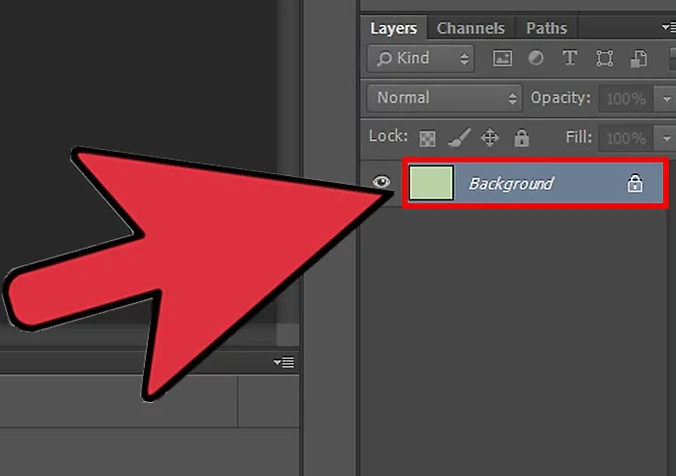
Étape 1 : Ouvrez votre image dans Adobe Photoshop comme d’habitude
Étape 2 : Cliquez sur le calque verrouillé dans le panneau “Calques”. Si vous ne parvenez pas à voir le panneau Calques, cliquez sur le menu « Fenêtre » dans la barre de menus et cochez la case « Calques »
Étape 3 : Cliquez sur le calque et appuyez sur “CTRL/cmd + J” pour dupliquer la version déverrouillée de l’arrière-plan
Étape 4 : Double-cliquez sur le calque d’arrière-plan pour le renommer et le déverrouiller. Maintenant, cliquez sur “Calque” puis sur “Nouveau calque à partir de l’arrière-plan” pour créer un calque de remplacement déverrouillé.
Méthode 2 : Dépannage des calques verrouillés et déverrouillés
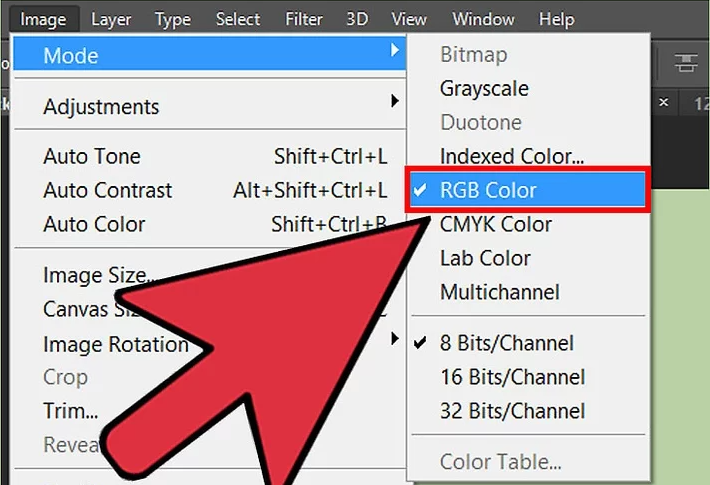
Étape 1 : Vérifiez les “Paramètres de couleur” si vous ne pouvez pas jouer avec les calques ou en ajouter. Cliquez sur “Image” dans la barre de menus et cliquez sur “Mode> Couleur RVB” pour définir temporairement vos paramètres de couleur sur quelque chose de gérable
Étape 2 : Verrouillez à nouveau un calque en cliquant sur le petit cadenas dans le panneau des calques et en utilisant un raccourci clavier pour verrouiller et déverrouiller rapidement les calques
Étape 3 : Déverrouillez tous les calques autres que l’arrière-plan et verrouillez des parties du calque pour permettre une modification complexe.
Conclusion
Je suis sûr que cet article vous a aidé à déverrouiller facilement des calques dans Photoshop. Vous pouvez lire et suivre nos instructions pour le faire. C’est tout. Pour toute suggestion ou question, veuillez écrire dans la zone de commentaire ci-dessous.



